1、复制蓝色通道,进入通道,复制蓝色通道,一般的脏点都在蓝色通道。

2、高反差保留:对蓝色通道进行高反差保留,是脏点进一步分离出来。千万注意,没有这一步,后面就会失败。
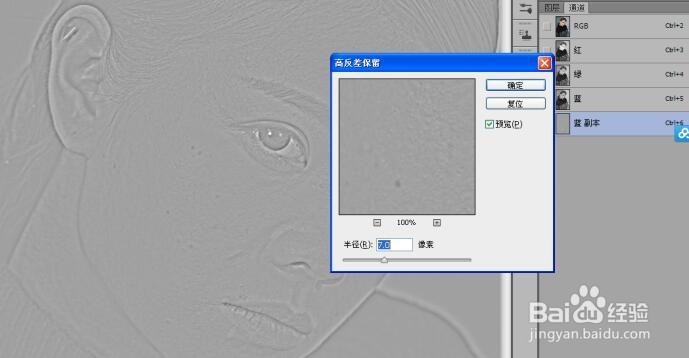
3、计算:点击图像—计算。将模式改为叠加。其它参数保留,继续点击图像-计算,所有参数不动,再一次图像-计算,参数不动。
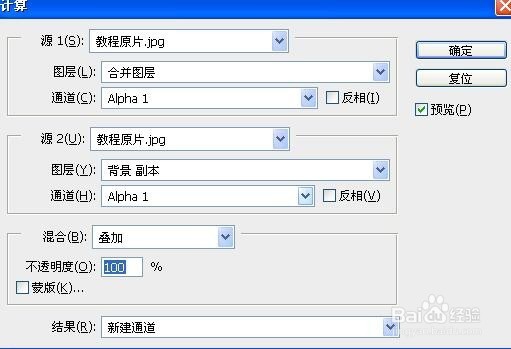
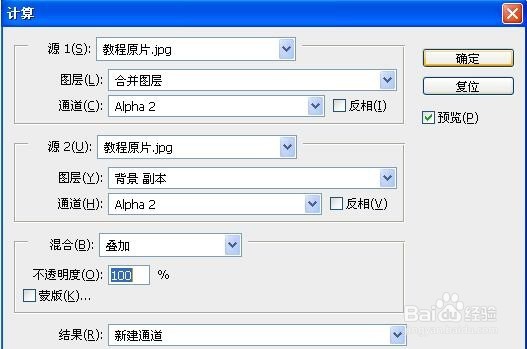
4、选出脏点:按住“Ctrl”点击“alpha3”如下图,点击选择-反向,因为刚才选的选区为脏点之外的,现在反向就可以得到脏点选区,返回图层(这时或许不是彩色的,点击一下背景副本就可以了。

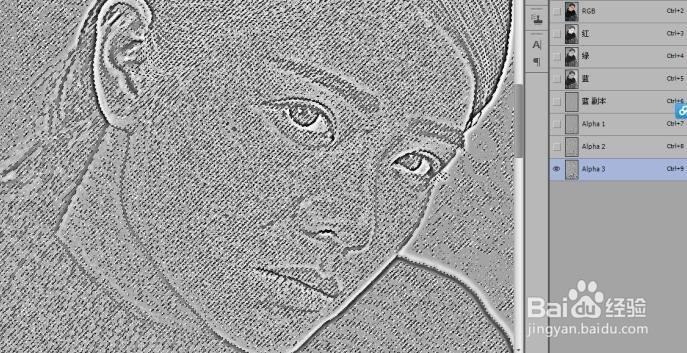

5、曲线调整:曲线,我使用的是右下角通道里面的,比较灵活,可以修改,调整图层,得到如下图,看得出有点假
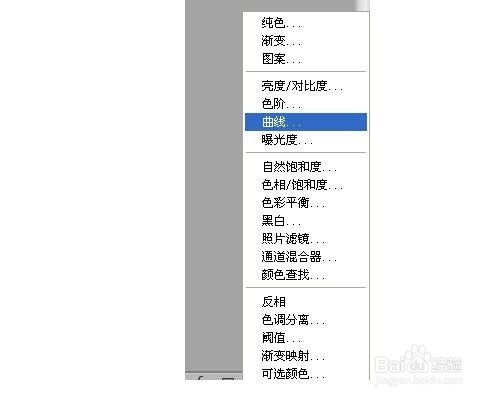

6、进一步处理:给背景图层加黑色蒙版,如下,修改曲线模式,改为张对下面一层起作用,这时会发现,图层和开始一样,有回来了。
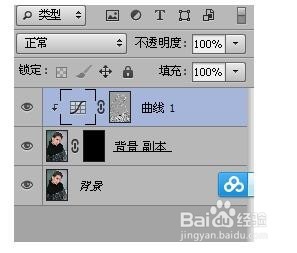
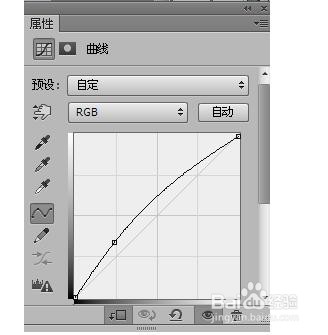

7、画笔处理:选择画笔,不透明度自己把握,在需要磨皮的位置涂抹,得到如下效果。


